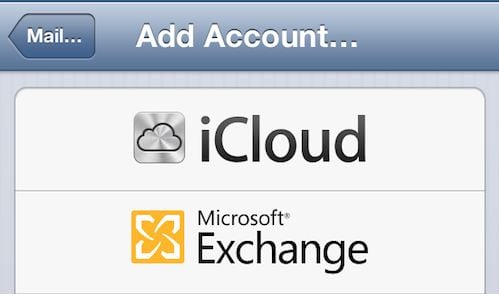gestern Ich habe Sie über den Start einer Support-Seite auf der Microsoft-Website informiertAuf dieser Seite bietet das amerikanische Unternehmen den Benutzern Methoden an, mit denen sie das Systemproblem lösen können Microsoft Exchange von iOS 6.1. Die von Microsoft gaben an, dass Apple mit ihnen zusammenarbeite, um Fehler zu entdecken und zu beheben, und heute das Unternehmen aus Cupertino veröffentlichenEs handelt sich nicht um ein Belegdokument, das die Existenz des Problems bestätigt. Apple bietet ebenfalls eine mögliche Lösung für das Problem an, behauptet jedoch, dass iOS aktualisiert wird, um das Problem zu lösen, aber niemand weiß, wann es verfügbar sein wird.
Wenn Sie auf eine Ausnahme bei einem wiederkehrenden Kalenderereignis mit einem Microsoft Exchange-Konto auf einem Gerät mit iOS 6.1 reagieren, beginnt das Gerät möglicherweise, übermäßige Kommunikation mit Microsoft Exchange Server zu generieren. Möglicherweise bemerken Sie eine erhöhte Netzwerkaktivität oder eine verkürzte Akkulaufzeit auf dem iOS-Gerät. Diese zusätzliche Netzwerkaktivität wird in den Protokollen auf Exchange Server angezeigt und kann dazu führen, dass der Server das iOS-Gerät blockiert. Dies kann bei iOS 6.1 und Microsoft Exchange 2010 SP1 oder höher oder Microsoft Exchange Online (Office365) auftreten.
* Eine Ausnahme ist eine Änderung an einer einzelnen Instanz eines sich wiederholenden Kalenderereignisses.
Auflösung
Apple hat einen Fix identifiziert und wird ihn in einem kommenden Software-Update verfügbar machen. In der Zwischenzeit können Sie diesen Fehler vermeiden, indem Sie nicht auf eine Ausnahme bei einem wiederkehrenden Ereignis auf Ihrem iOS-Gerät reagieren. Wenn bei Ihnen die oben beschriebenen Symptome auftreten, deaktivieren Sie den Exchange-Kalender auf Ihrem iOS-Gerät und aktivieren Sie ihn dann erneut, indem Sie die folgenden Schritte ausführen.
- Gehen Sie zu Einstellungen > E-Mail, Kontakte, Kalender
- Wählen Sie das Exchange-Konto aus Ihrer Kontenliste aus.
- Stellen Sie den Schalter für Kalender auf AUS.
- Warten Sie zehn Sekunden.
- Stellen Sie den Schalter für Kalender wieder auf EIN.